Program Microsoft Word, stvoren posebno za sastavljanje različitih tekstualnih dokumenata, pruža svojim korisnicima brojne mogućnosti. Jedna od njih je kucanje matematičkih formula bez upotrebe dodatnih programa ili tipkanje na tastaturi.
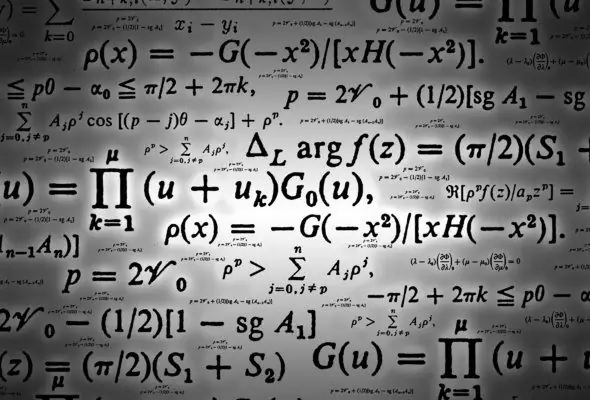
Potrebno
računar sa Microsoft Wordom
Instrukcije
Korak 1
Pokrenite Microsoft Word na računaru. Odaberite karticu "Umetni" iz glavnog izbornika na vrhu stranice.
Korak 2
Postavite kursor miša na mjesto dokumenta u koje trebate umetnuti formulu. Pronađite natpis "Formula" u meniju koji se pojavi. U novoj verziji Microsoft Officea pored ove riječi može se pojaviti pi.
Korak 3
Obratite pažnju na strelicu pored natpisa "Formula". Kada kliknete na nju odozdo, pojavit će se gotove poznate formule. Na primjer, formula za kvadratnu jednačinu, trigonometrijski identitet ili Pitagorin teorem. Ako vam odgovara bilo koji od njih, kliknite na njega i on će se pojaviti na mjestu dokumenta na kojem se nalazi kursor. Nakon toga, samo trebate zamijeniti vlastite vrijednosti.
Korak 4
Ako trebate stvoriti vlastitu formulu, kliknite izravno na ikonu Pi. U ovom slučaju, na listu ćete imati polje za unos formule.
Korak 5
Klikom na ikonu Pi otvara se čitav panel sa simbolima i strukturama formula. Odaberite one koji su vam potrebni. Zatim uključite svoje vrijednosti.
Korak 6
Za lakše uređivanje, pretvorite napisanu formulu u linearni prikaz. Desnom tipkom miša kliknite formulu i na vrhu izbornika odaberite Linear. Možete se vratiti na izvorni prikaz na isti način odabirom kartice "Professional" u meniju.
Korak 7
Da biste promijenili vrstu, veličinu i boju fonta, kliknite desnu tipku miša na formulu i na izborniku koji se pojavi odaberite "Font".
Korak 8
Stvorena formula se može sačuvati za ponovnu upotrebu. Da biste to učinili, odaberite je i kliknite strelicu koja se pojavljuje u donjem desnom uglu polja formule. Zatim odaberite "Spremi kao novu formulu".
Korak 9
Da biste se vratili na rad na formuli nakon tipkanja, odaberite je i odaberite karticu Dizajn s gornjeg izbornika.






